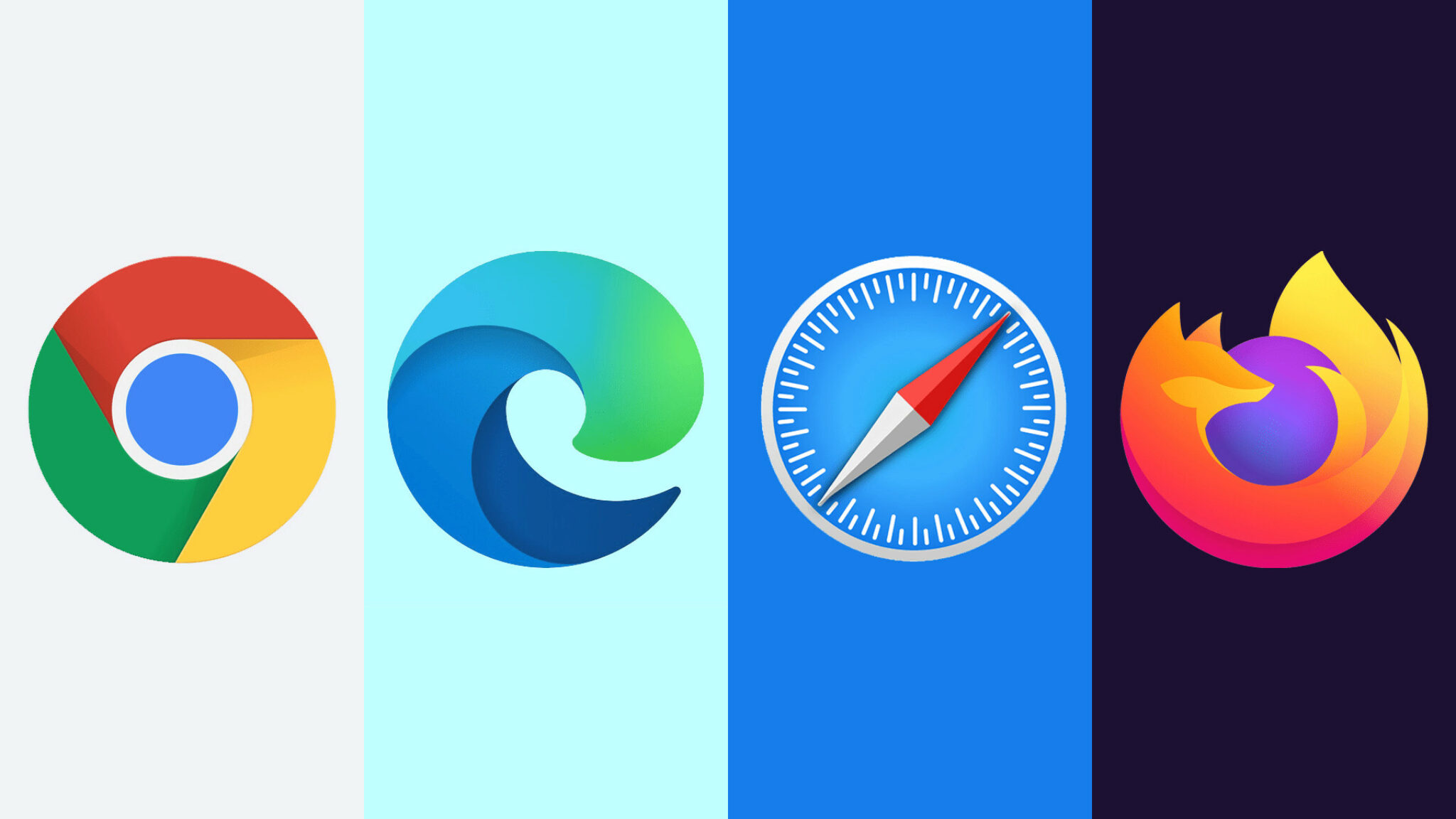Dans cet article, nous allons apprendre à installer OpenStack sur Ubuntu avec l’utilisation de DevStack. OpenStack est une infrastructure de cloud computing (IaaS) qui aide à contrôler de grands pools de ressources de puissance de calcul, de stockage et de mise en réseau dans un centre de données. Il le fait à l’aide d’API. En bref, OpenStack aide à créer et à gérer des clouds publics et privés, en utilisant des ressources virtuelles mises en commun.
Devstack est une série de scripts extensibles, qui est utilisé pour configurer facilement un environnement OpenStack. Il est beaucoup utilisé, car il offre un environnement interactif pour le développement avec OpenStack.
Dans cet article, nous allons apprendre à configurer OpenStack sur notre système Ubuntu à l’aide de Devstack.
Pré-requis Pour Utiliser OpenStack
Vous devez remplir quelques conditions préalables de base avant de configurer OpenStack sur votre système.
- Système d’exploitation Ubuntu
- Un minimum de 4 Go de RAM
- Processeur multicœur
- Au moins 10 Go d’espace libre sur le disque dur
- Une bonne connexion internet
Il existe également des exigences logicielles supplémentaires que vous devez remplir.
Étapes Pour Installer Openstack Sur Ubuntu Avec Devstack
L’installation d’OpenStack sur Ubuntu est un processus assez complexe. Mais c’est facilité par Devstack. Les étapes pour l’installer sont assez simples même si vous n’êtes pas très compétent avec la ligne de commande, suivez simplement les étapes et lancez-le.
Étape 1 : Préparation Du Système
Avant de commencer, nous devons nous assurer que notre système est mis à jour, pour cela, exécutez la commande suivante :
sudo apt-get update && sudo apt-get upgrade -y
La commande demandera les privilèges root. Entrez votre mot de passe utilisateur et attendez que votre système se mette à niveau. Une fois la mise à niveau terminée, assurez-vous de redémarrer votre système. Il initialisera et configurera vos mises à niveau lors du prochain redémarrage.
Étape 2 : Création D’un Utilisateur De pile Avec Des Privilèges Sudo
Maintenant, il est temps de commencer par les étapes importantes pour installer Openstack sur Ubuntu.
Nous allons d’abord créer un nouvel utilisateur nommé stack pour que notre système configure OpenStack, car il doit être installé sur un utilisateur non root avec sudo activé.
Ouvrez un nouveau terminal et exécutez la commande useradd :
sudo useradd -s /bin/bash -d /opt/stack -m stack
Vous devez également permettre à l’ utilisateur de la pile d’avoir des privilèges root et de s’exécuter sans mot de passe, pour cette exécution :
echo "stack ALL=(ALL) NOPASSWD: ALL" | sudo tee /etc/sudoers.d/stack
La sortie ressemblera à ceci –
Ajout d’utilisateur – « pile »
Une fois que vous avez créé l’ utilisateur de la pile , il est temps de vous y connecter à l’aide de la commande suivante :
sudo su - pile
Il vous connectera à bash, en tant qu’utilisateur de la pile.
Connexion en tant qu’utilisateur « pile »
Étape 3 : Téléchargement De Devstack
Pour cette étape, nous avons considéré que git était déjà installé sur votre système. Maintenant, entrez cette commande pour télécharger/cloner devstack de son référentiel vers votre système :
git clone
Devstack repo contient un script stack.sh , que nous utiliserons pour configurer OpenStack. Il contient également des modèles pour les fichiers de configuration.
Étape 4 : Création Du Fichier De Configuration (.conf) Pour Devstack
Maintenant, nous avons téléchargé DevStack et devons configurer nos fichiers de configuration pour cela.
Vous devez d’abord accéder au dossier devstack, en exécutant :
pile de cd
Ensuite, créez un fichier local.conf en exécutant :
vim local.conf
et collez le contenu suivant –
] ADMIN_PASSWORD=StrongAdminSecret DATABASE_PASSWORD=€ADMIN_PASSWOCinder RABBIT_PASSWORD=€ADMIN_PASSWORD SERVICE_PASSWORD=€ADMIN_PASSWORD
Si vous n’êtes pas très familier avec Vim, vous pouvez lire le didacticiel vim. Pour l’instant, vous pouvez simplement coller à l’aide de la souris en cliquant avec le bouton droit de la souris, en cliquant sur Coller et en entrant 😡 pour enregistrer et quitter.
Ici, j’ai utilisé une configuration minimale pour installer DevStack, vous pouvez explorer
Remarque :
1. StrongAdminSecret est le mot de passe que nous avons utilisé ici, vous pouvez le modifier à votre guise.
2. Vous pouvez trouver un exemple de fichier de configuration pour local.conf dans le répertoire Samples sous le référentiel Devstack.
Étape 5 : Installer Openstack Avec Devstack
Maintenant que nous avons correctement configuré les fichiers de configuration.
Exécutons le script pour configurer OpenStack sur notre système, en utilisant la commande suivante :
./pile.sh
(Ce script que nous utilisons fait partie de DevStack lui-même)
Le script installera les fonctionnalités répertoriées pour votre environnement OpenStack –
- Horizon – Tableau de bord OpenStack
- Keystone – Service d’identité
- Nova – Service informatique
- Coup d’œil – Service d’images
- Neutron – Service réseau
- Placement – API de placement
- Cendres – Service de stockage de blocs
La configuration prendra environ 10 à 20 minutes, en fonction des performances de votre système et de la vitesse Internet, car de nombreux arbres git et packages sont installés au cours du processus.
Une fois votre installation terminée, votre terminal ressemblera à l’image ci-dessous.
Devstack installé
Maintenant, nous pouvons voir qu’il est dit qu’Horizon (Openstack Dashboard) est disponible à l’URL donnée, cela variera d’un système à l’autre.
Étape 6 : Accéder à OpenStack à L’aide D’un Navigateur Web
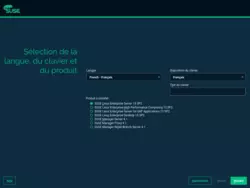
Maintenant que nous avons réussi à configurer OpenStack à l’aide de Devstack, accédons-y via notre navigateur.
Parcourez cette URL sur votre navigateur –
Ou essayez
Cela ouvrira la page de connexion OpenStack, comme indiqué ci-dessous.
Connexion à Openstack
Maintenant, entrez les informations d’identification. Vous pouvez également vous connecter en tant qu’administrateur ici, en ayant le nom d’utilisateur en tant qu’administrateur et pour le mot de passe en utilisant celui que nous avons ajouté au fichier local.conf .
Une fois connecté, votre tableau de bord ressemblera à ceci.
Tableau de bord OpenStack
Prime
- Pour une plongée plus approfondie dans OpenStack, vous pouvez consulter sa documentation ici.
- Pour en savoir plus sur la personnalisation de DevStack, consultez leur guide de configuration du système.
- Devstack est Open Source, et vous pouvez trouver son code ici.
Conclusion
Dans cet article, nous avons appris ce que sont Openstack et Devstack et avons parcouru tout le processus pour installer Openstack sur Ubuntu avec Devstack sur Ubuntu par nous-mêmes. Assurez-vous également d’être prudent lors de la saisie des configurations, car tout sur l’ utilisateur de la pile s’exécute avec les privilèges root.
- Update Manager, It shows more information, it looks better, it feels faster, and...
- Driver Manager, The Driver Manager is now able to install drivers without a...
- Login Screen, Multi-monitor support was improved:
- Language Settings, A new "Language Settings" tool was introduced. It replaces...
- Menu Improvements, The menu applet received two mintMenu features: Right-click...
- Good hoodie with good standards of quality.
- Wash Cold, Dry Low.
- The final product is made of 100% cotton.
- This is a very comfortable hoodie to wear and also perfect as a gift to your...
- High printing quality as well.
- Amazon Kindle Edition
- German (Langue de Publication)
- Éditeur: MITP Verlags GmbH & Co. KG
- Complete Linux Academy Courses!
- Save videos for offline viewing!
- Use notecards to increase learning!
- English (Langue de Publication)
- Amazon Kindle Edition
- English (Langue de Publication)
- No Starch Press
- Hardcover Book
- English (Langue de Publication)
- Éditeur: No Starch Press
- English (Langue de Publication)
- Éditeur: Addison-Wesley Professional
- English (Langue de Publication)
- Éditeur: No Starch Press